
1. "바꾸기" 기능을 선택하세요. "바꾸기" 기능을 켜고 팝업 대화 상자에서 "특수 형식"을 선택하십시오.
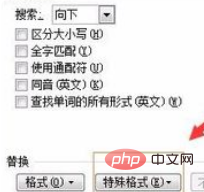
(추천 학습: html 입문 튜토리얼)
2 "형식" 카테고리를 선택하세요. 팝업 대화 상자에서 각각 "모든 숫자"를 선택하십시오. 여기서는 임의의 숫자가 예로 사용됩니다.
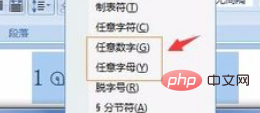
3. "형식" 설정을 선택합니다. "교체" 기능의 대화 상자로 돌아가서 "포맷"을 선택하십시오.
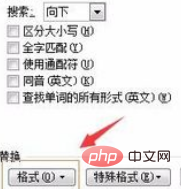
4. "서양 글꼴"을 선택하세요. 팝업 대화 상자에서 일반적으로 사용되는 숫자 및 문자 형식을 선택합니다: Times New Roman
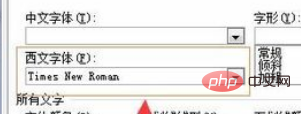
5. 설정이 완료되면 "Replace" 기능 대화 상자로 돌아가 "Replace All"을 선택합니다.
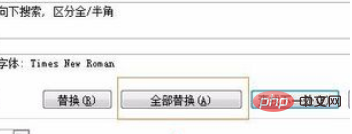
추천 관련 튜토리얼: 단어 튜토리얼
위 내용은 Word에서 숫자 형식을 일괄 수정하는 방법의 상세 내용입니다. 자세한 내용은 PHP 중국어 웹사이트의 기타 관련 기사를 참조하세요!